InDesignからアウトライン化することについて
リンクをクリップボードにコピー
コピー完了
InDesignからアウトライン化したPDF書き出しを、クライアントから要求されています。
ところが、InDesign上でアウトラインを行うと、文字のズレまたは箇条書きがある場合はビュレットが消えてしまうという不具合が起きます。
この不具合なしに、InDesign上でアウトライン化したものをPDF書き出しする方法はありますでしょうか。
リンクをクリップボードにコピー
コピー完了
「編集」メニュー→「透明の分割・統合プリセット」を開き、下記のような設定にします。
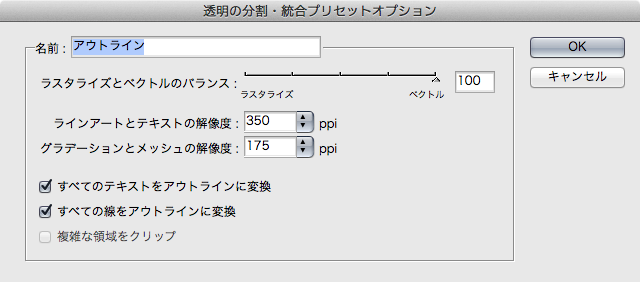
「すべてのテキストをアウトラインに変換」にチェックを入れるのがポイントです。
名前は任意の名称で構いません。
PDFを書き出す際に、
互換性:Acrobat4(PDF1.3)
透明の分割・統合プリセット:上記の設定
に変更します(他の設定は普段使っている設定で構いません)
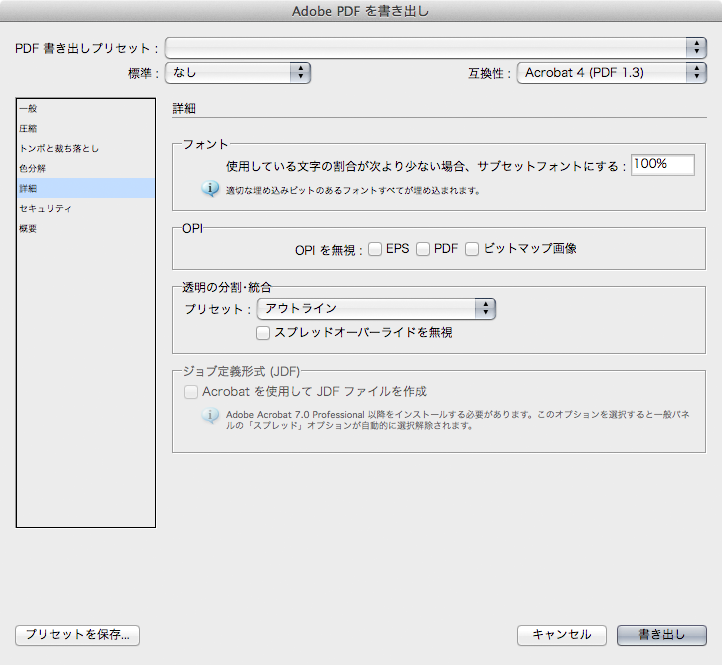
これで透明効果が分割されるのと一緒にテキストがアウトライン化されます。
なお、ドキュメント内のどこかに透明効果が使用されていることが前提になりますので、
マスターページ上で裁ち落としの範囲内に透明効果を作成してください。
たとえば、X:-3mm・Y:-3mmを左上基準に0.5mm四方の長方形を作成、塗りを白にして不透明度を0%もしくは描画モードを乗算に設定します。
オブジェクトは他のオブジェクトに影響を及ぼさないように最背面に置いてください。
リンクをクリップボードにコピー
コピー完了
なお、この方法はあまりお勧めできる方法でありません(印刷会社のほうで「どうにかして」出力・印刷するための裏技的な方法です)。
安全のため、書き出しプリセットは印刷会社に入稿する場合の設定をベースに変更を行い、校正時も入稿時も同じ設定を使用してください。
これは、万が一の予期せぬエラー(変化)に対処するためです。
また書き出しを行う際は、他のアプリケーションを終了させて空きメモリをできるだけ確保することも併せてお勧めします。
もう一つの方法として、下記のプラグインを利用してAcrobat上でアウトラインを取る方法があります。
製品情報:Enfocus:PDFワークフロー&ワークフロー自動化ソリューション
こちらを使用する場合も、あらかじめ印刷会社と相談しておいた方がよいでしょう。
いずれにせよ、本来は必要のない(かえって印刷事故を誘発する)アウトライン化ですので、
質問されたような症状が起きることをクライアントに伝えて、再度相談してみてはいかがでしょう?
リンクをクリップボードにコピー
コピー完了
早速ご連絡いただきありがとうございます!
InDesign上でアウトライン化することはリスキーなことなので、できれば避けたいのですが、
やはりInDesign上でのアウトライン化は避けるべきことだという確信が持てました。
Acrobat上でアウトラインをとる方法も既に実行しております。
でもこちらもあらかじめ印刷会社と相談しておいたほうがいい処理方法なのですね。。
Adobeさんのほうで、InDesignからアウトライン化することは本来は必要のないことだという
証明書みたいなものがあればいいのですが・・・^^;。
でも早々にご回答いただいて、助かりました!
ありがとうございました!
リンクをクリップボードにコピー
コピー完了
InDesignのドキュメント上でのアウトラインは、Illustratorで入稿する際に行うアウトラインとは異なり、
テキストの字形をデザインに使用する(文字の形に画像を抜いたり、とか)ための機能ですので、
アウトライン入稿用に使用するのはリスキーというか機能不足ですね。
PDF(Acrobat)でのアウトラインというのは、透明オブジェクトをPDFに配置して再保存する方法でしょうか?
もしその方法であれば、データが破損して印刷事故につながる可能性がありますのでお勧めしません。
(Acrobat上でPDFを編集して入稿データにするのは非常に危険です…)
リンクをクリップボードにコピー
コピー完了
akatsuki_pocketさん、ありがとうございます。
PDF(Acrobat)上でのアウトライン化もまさにその方法です。
こちらも印刷事故につながる可能性があるのですね。
そうすると、やはりクライアントへ不具合のことを説明して、フォント埋め込みPDFで対処するほうがよさそうですね。。
(それで了承してくれればいいのですが、そうともいかないところがつらいところです。)
リンクをクリップボードにコピー
コピー完了
最新のAcrobat DCにおいて、プリフライト機能の中にアウトライン化項目が追加されています。
お持ちでしたらそちらを試してみる方法もあると思います。
ただアウトライン化全般に言えることですが、容量は劇的に膨れ上がってしまいますし、
出力トラブルの原因になりえますので、基本的にはアウトライン化自体行わないほうがいいです。
リンクをクリップボードにコピー
コピー完了
assauseさん、ありがとうございます。
最新のAcrobat DCありますが、出力トラブルの原因になるようでしたら、こちらも選択肢からは外そうと思います。
でもDCにこの機能があることは知りませんでした。
別の機会に試してみようと思います。
アドビコミュニティ(フォーラム)が進化します!新しい体験を1月にお届けします。
詳細はこちら